
|

|

|
商品管理
■商品の登録
●商品情報変更画面の起動
「商品-MASTER 登録」画面で、商品を選択し「商品変更」ボタンをクリックします。●商品情報変更画面
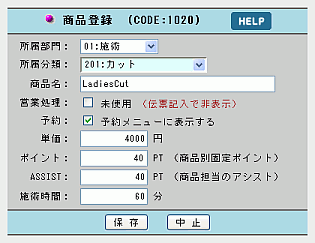 ●各項目の説明
【所属部門】商品の所属部門を設定します。 【所属分類】 商品の所属分類を設定します。 【商品名】 商品名を入力します。 (半角,全角スペース 及び 特殊文字は削除されます) 【未使用】 チェックすると「伝票記入」画面で、商品が非表示になります。 不必要になった商品は、削除ではなく「未使用」に設定する事で、 「売上集計」画面 等で「商品集計」が可能です。 所属する分類が「未使用」に設定されている場合は、そちらが優先されます。 【予約メニューに表示する】 チェックすると「予約受付」画面に商品が表示されます。 所属する分類も「予約表示」に設定されている必要があります。 【単価】 商品の単価を入力します。 【ポイント】 商品のポイントを入力します。 「店舗情報登録」画面で「ポイント」を「商品別設定」に設定し、かつ、 所属分類の「分類登録」画面で「ポイント」を「商品別固定値」に設定した場合に限り設定できます。 【ASSIST】 施術をアシストしたSTAFF(商品担当)の「アシストポイント」を設定します。 <詳細説明>「アシストポイントの設定」 【施術時間】 商品の施術時間を入力します。 施術時間は予約管理に利用されます。 【保存】ボタン 設定した内容で保存します。 設定を変更した場合は、必ずクリックしてください。 |